Uwaga
Dostęp do tej strony wymaga autoryzacji. Może spróbować zalogować się lub zmienić katalogi.
Dostęp do tej strony wymaga autoryzacji. Możesz spróbować zmienić katalogi.
Notatka
Nowe i ulepszone Power Platform centrum administracyjne jest teraz dostępne w publicznej wersji zapoznawczej! Zaprojektowaliśmy nowe centrum administracyjne tak, aby było łatwiejsze w użyciu i wyposażone w nawigację zorientowaną na zadania, która pomaga szybciej osiągać określone wyniki. Będziemy publikować nową i zaktualizowaną dokumentację, gdy nowe Power Platform centrum administracyjne stanie się ogólnie dostępne.
Wyszukiwanie Dataverse zapewnia szybkie i kompleksowe wyniki wyszukiwania na jednej liście, posortowane według istotności. Jako administrator lub konfigurator, będziesz mógł włączyć i skonfigurować wyszukiwanie w Dataverse w sposób opisany poniżej. Widoki Szybkiego szukania służą do konfiguracji wyszukiwania Dataverse, dzięki czemu możesz zarządzać globalnym wyszukiwaniem, szybkim wyszukiwaniem i wyszukiwaniem w jednym miejscu.
Z włączonym wyszukiwaniem w Dataverse, pole wyszukiwania jest zawsze dostępne na górze każdej strony we wszystkich aplikacjach opartych na modelu w środowisku. Po włączeniu funkcji wyszukiwania w Dataverse ma ona zastosowanie do wszystkich aplikacji i nie można jej wyłączać dla poszczególnych aplikacji. Użytkownicy mogą rozpocząć nowe wyszukiwanie i szybko znaleźć poszukiwane informacje, za pomocą tabel z możliwością wyszukiwania zawartych w aplikacji. Wyszukiwanie Dataverse stanie się także domyślnym i jedynym globalnym środowiskiem wyszukiwania we wszystkich aplikacjach opartych na modelach w środowisku. Użytkownicy nie będą mogli przejść do szybkiego wyszukiwania nazywanego wcześniej wyszukiwaniem wg kategorii.
Wyszukiwanie Dataverse można rozszerzyć na dodatkowe kanwy usługi Microsoft Search, takie jak SharePoint Online, Bing i Office. Użytkownicy mogą wyszukiwać i znajdować informacje z tych kanw, podobnie jak wyszukiwanie w aplikacji, gdy łącznik jest włączony, na przykład szybko wyszukiwać numer telefonu lub adres e-mail kontaktu bez otwierania aplikacji.
Co to jest funkcja Wyszukiwanie w usłudze Dataverse?
Wyszukiwanie Dataverse ułatwia szybkie znajdowanie poszukiwanych informacji. Wyszukiwanie według istotności zapewnia szybkie i kompleksowe wyniki z wielu tabel, na jednej liście, posortowane według istotności. Ponadto wyszukiwanie Dataverse daje następujące korzyści:
Szybkie i dokładne wyszukiwanie: Zapewnia precyzyjne i szybkie wyszukiwanie w aplikacjach opartych na modelach oraz wydajność przewyższającą Szybkie szukanie, dawniej znane jako Wyszukiwanie wg kategorii.
Sugerowane wyniki podczas pisania: znajduje to, czego szukasz, i wyświetla pierwsze wyniki w trakcie pisania.
Lepsze dopasowanie: znajduje dopasowania do dowolnego wyrazu w terminie wyszukiwania kolumn w tabeli. Zapewnia użytkownikowi lepszy interfejs w porównaniu z Szybkie wyszukiwaniem, gdzie wszystkie wyrazy w terminie wyszukiwania muszą znajdować się w jednej kolumnie.
Inteligentne: Znajdowanie dopasowań, które zawierają odmienione wyrazy, na przykład strumień, strumieniowe lub strumieniowane.
Przeszukuje dokumenty w Microsoft Dataverse: Zawiera wyniki wyszukiwania tekstu w dokumentach zapisanych w plikach Dataverse, takich jak PDF, dokumentach Microsoft Office, HTML, XML, ZIP, EML, zwykłych tekstach i plikach JSON. Przeszukiwane są także notatki i załączniki.
Notatka
Wyszukiwanie między obrazami nie jest obsługiwane.
Zrozumienie danych głębokich: zrozumienie typów danych, takich jak Wybór i Wyszukiwanie, aby skutecznie zinterpretować pole zapytanie wyszukiwania które zawiera wiele terminów wyszukiwania.
Operatory do szukania zaawansowanego: umożliwia używanie prostych operatorów logicznych w terminie wyszukiwania i tworzenie zapytania w celu uzyskania żądanych wyników.
Intelligence: Stosuje technologię sztucznej inteligencji do interpretacji języka naturalnego, np. błędów ortograficznych, popularnych skrótów i synonimów, w celu zapewnienia wysokiej jakości wyników.
Aby uzyskać więcej informacji o wyszukiwaniu Dataverse, zobacz temat Wyszukiwanie tabel i wierszy przy użyciu funkcji wyszukiwania Dataverse.
Dostępność i wsparcie językowe
Wyszukiwanie Dataverse jest dostępne w aplikacjach do obsługi klientów (Dynamics 365 Sales, Dynamics 365 Customer Service, Dynamics 365 Field Service, Dynamics 365 Marketing oraz Dynamics 365 Project Service Automation).
Wyszukiwanie Dataverse nie jest dostępne dla organizacji Customer Engagement (on-premises). Szybkie szukanie to jedyna opcja wyszukiwania dla organizacji korzystających z aplikacji Customer Engagement i Customer Engagement (on-premises).
Szybkie wyszukiwanie pełnego tekstu jest dostępne dla organizacji Customer Engagement (on-premises), począwszy od pakietu zbiorczego aktualizacji 1 Dynamics CRM 2015.
Aby uzyskać więcej szczegółowych informacji na temat wyszukiwania dostępnego w programie Microsoft Dataverse, zobacz: porównanie opcji wyszukiwania w programie Microsoft Dataverse.
Wszystkie pola wyszukiwania w wyszukiwarce Dataverse są przetwarzane w języku najbardziej zbliżonym do języka bazowego organizacji, z wyjątkiem języka kazachskiego, gdzie wszystkie pola są przetwarzane przy użyciu podstawowego, niezależnego od języka procesora tekstu.
Włącz wyszukiwanie Dataverse
Wyszukiwanie w Dataverse jest funkcją wyłączoną, domyślnie ustawioną na Wł. w Drugie wydanie 2021, we wszystkich środowiskach produkcyjnych, z wyjątkiem tych, które używają własnego klucza szyfrowania. Zalecamy włączenie wyszukiwania Dataverse, aby użytkownicy mieli lepsze doświadczenie wyszukiwania w aplikacjach opartych na modelach z korzyściami wymienionymi powyżej. Wszystkie oparte na modelu aplikacje Power Apps mają włączone wyszukiwanie globalne z paskiem wyszukiwania w nagłówku środowiska. Pojedynczy użytkownicy nie mogą przełączać się na wyszukiwanie typu Szybkie szukanie, nazywane wcześniej wyszukiwaniem wg kategorii. Tabele muszą zostać uwzględnione w aplikacji używanej w wyszukiwaniu w Dataverse. Należy upewnić się, że w aplikacji znajdują się wszystkie tabele, które użytkownicy chcą przeszukiwać.
Ważne
Jeśli zdecydujesz się na drugą wersję wczesnego dostępu 2021 w środowisku produkcyjnym, wyszukiwanie Dataverse jest włączone automatycznie. Jeśli używasz własnego klucza szyfrującego, możesz wyłączyć wyszukiwanie Dataverse po włączeniu wczesnego dostępu do drugiej wersji z 2021 w centrum administracyjnym Power Platform .

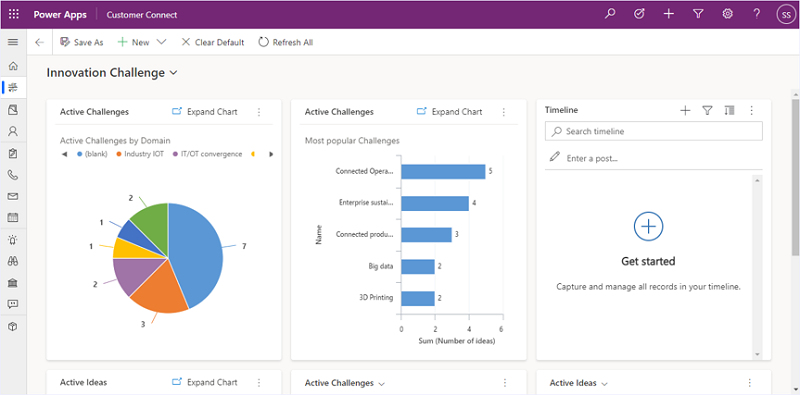
Uwaga
Wyszukiwanie w Dataverse nie obsługuje operacji cyklu życia (tworzenie, usuwanie, tworzenie kopii zapasowych, odzyskiwanie, kopiowanie, resetowanie itd.). W przypadku takiej operacji należy ponownie włączyć wyszukiwanie w Dataverse.
Aby włączyć Wyszukiwanie Dataverse, wykonaj następujące czynności:
Otwórz centrum administracyjne Power Platform jako administrator systemu.
W okienku nawigacji wybierz Środowisko.
Wybierz środowisko.
Wybierz Ustawienia>Produkt>Cechy i funkcje.
W obszarze Wyszukiwanie ustaw Wyszukiwanie Dataverse na Wł.
Wybierz pozycję Zapisz.
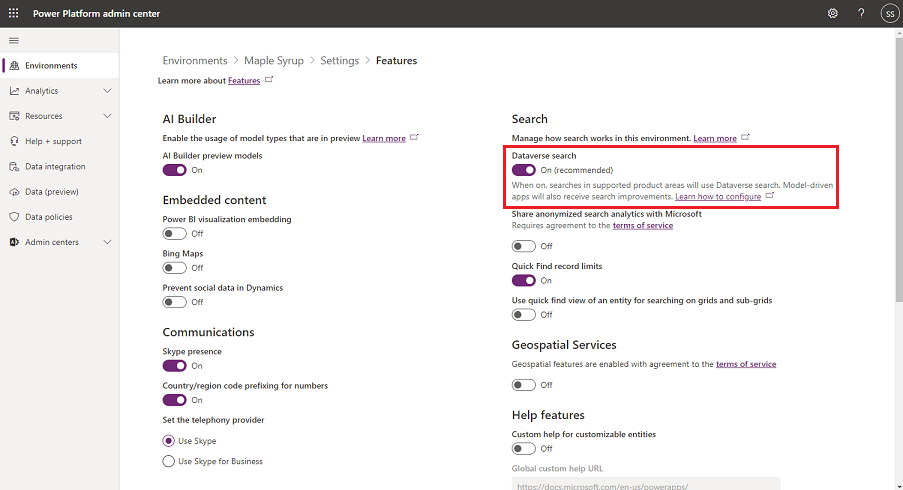
Gdy włączysz Dataverse wyszukiwanie, będzie ono uwzględniane we wszystkich aplikacjach opartych na modelu. Nie można jej wyłączyć w określonych aplikacjach.
Jeśli musisz aprowizować indeks wyszukiwania Dataverse, widzisz wskaźnik, że aprowizacja jest w toku. Po aprowizacji indeksu pełna synchronizacja może trwać od godziny lub więcej dla organizacji średniej wielkości, do kilku dni dla dużych organizacji.
Ważne
Wyłączenie wyszukiwania Dataverse spowoduje usunięcie indeksu w ciągu 12 godzin. Jeśli wyszukiwanie Dataverse zostanie włączone po około 12 godzinach wyłączenia, jest aprowizowany nowy indeks, a po nim pełna synchronizacja, która może potrwać do godziny lub więcej w organizacjach o średniej wielkości i kilka dni dla dużych organizacji. Rozważ to, kiedy tymczasowo wyłączysz wyszukiwanie Dataverse.
Ulepsz wyniki wyszukiwania Dataverse
Aby pomóc firmie Microsoft w ulepszaniu wyszukiwania Dataverse, można udostępnić firmie Microsoft zapytania do wyszukiwania Dataverse w środowisku aplikacji Dynamics 365 i Power Platform. Te dane pomagają Microsoft w budowaniu, ulepszaniu i weryfikowaniu modelu uczenia maszynowego Microsoft dla technologii zapytania wyszukiwania w języku naturalnym w Dynamics 365.
Twoje zapytania i wyniki są przeglądane przez osoby korzystające z zabezpieczonych komputerów w Stanach Zjednoczonych. Agregowane dane o zapytaniach i wynikach są wykorzystywane przez inżynierów i analityków danych Microsoft w celu poprawy przyszłych wyników zapytań wyszukiwania dla wszystkich użytkowników na całym świecie. Twoje dane pozostają Twoją własnością. Dane organizacji są przechowywane w granicach zgodności z wymaganiami dzierżawcy i są automatycznie usuwane po 30 dniach. Dane te można usunąć w dowolnym momencie, przechodząc do centrum administracyjnego Power Platform i przełączając Udostępnianie firmie Microsoft anonimowych danych analitycznych dotyczących wyszukiwania na Wył. Aby uzyskać więcej informacji, zobacz Warunki użytkowania usługi w centrum administracyjnym platformy Power Platform.
Udostępnij anonimowe analizy wyszukiwania firmie Microsoft jest domyślnie ustawione na Wył. Aby ją włączyć:
W Centrum administracyjnym Power Platform wybierz środowisko.
Wybierz Ustawienia>Produkt>Cechy i funkcje.
W obszarze Szukaj ustaw Podziel się anonimowymi danymi analitycznymi wyszukiwania z firmą Microsoft na Wł.
Wybierz pozycję Zapisz
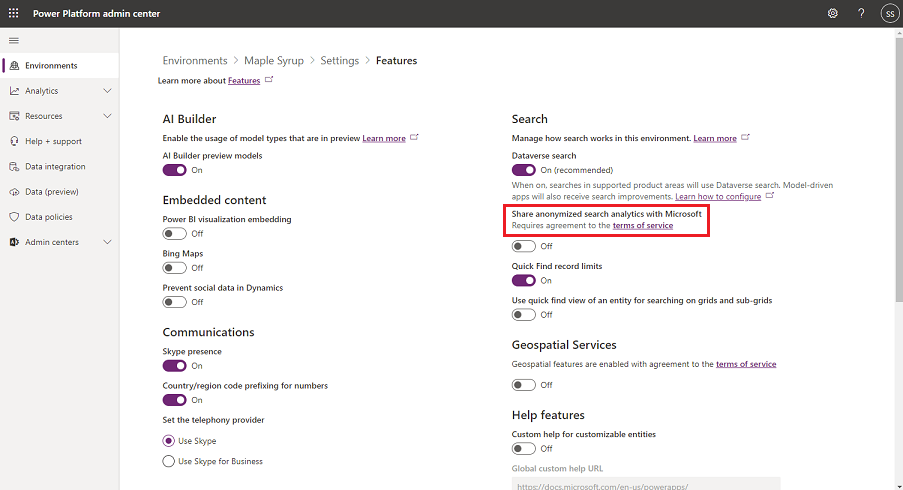
Konfiguruj wyszukiwanie Dataverse
Konfiguracja wyszukiwania Dataverse po włączeniu go w Centrum administracyjnym Power Platform, składa się z trzech kroków:
Wybierz tabele do wyszukiwania Dataverse – zobacz niżej.
Przejrzyj kolumny, które będą przeszukiwane, kolumny, które będą wyświetlane oraz warunki filtrowania, które będą stosowane w sterowanych modelami Power Apps – patrz poniżej.
Upewnij się, że tabele włączone do wyszukiwania w Dataverse są zawarte w aplikacji sterowanej modelem. Projektant aplikacji pozwala sprawdzić, czy tabela jest uwzględniona w jej składnikach. Aby uzyskać więcej informacji, zobacz dodawanie i edytowanie składników aplikacji opartych na modelu.
Upewnij się, że tabelę można dostosowywać, a ustawienia opcji Śledź zmiany i Pojawiaj się w wynikach wyszukiwania w opcjach zaawansowanych są włączone. Więcej informacji: Tworzenie i edytowanie tabel za pomocą Power Apps
Wybierz tabele do wyszukania Dataverse
Konfiguracja wyszukiwania rozpoczyna się od przeglądu tabel, które są włączone do wyszukiwania w Dataverse, w kontekście rozwiązania. Używając nowego eksploratora rozwiązań, możesz zobaczyć zrzut indeksu wyszukiwania Dataverse na stronie Przegląd.
Uwaga
Jeśli wybierasz tabele do wyszukiwania Dataverse w środowisku Power Apps US Government, użyj starszego eksploratora rozwiązań, aby wybrać tabele, które mają być indeksowane do wyszukiwania w Dataverse.
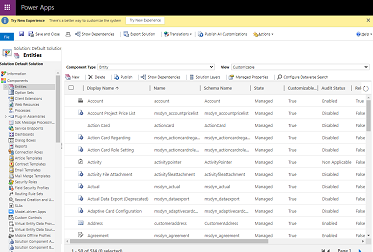
Zaloguj się w Power Apps.
Wybierz Rozwiązania.
Wybierz z listy rozwiązanie, które chcesz zmienić, a następnie wybierz Przegląd.
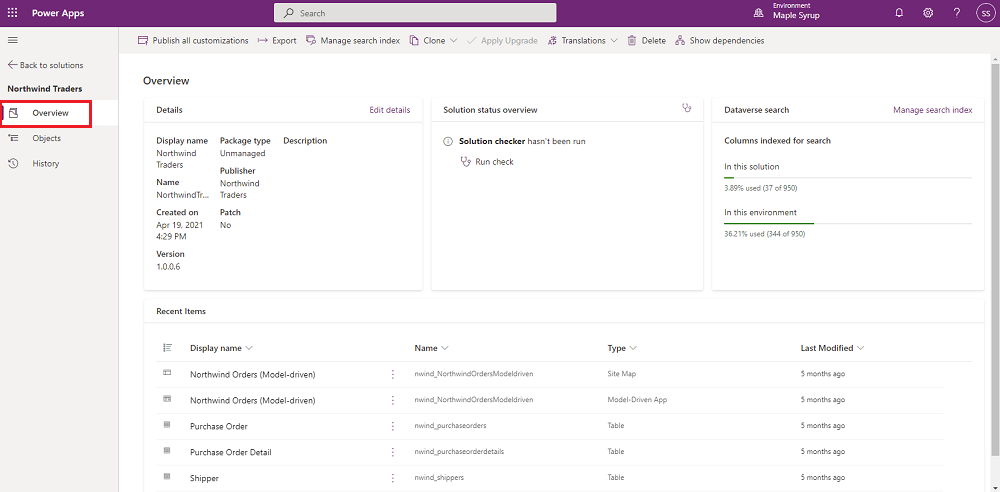
Wybierz Zarządzaj indeksem wyszukiwania.
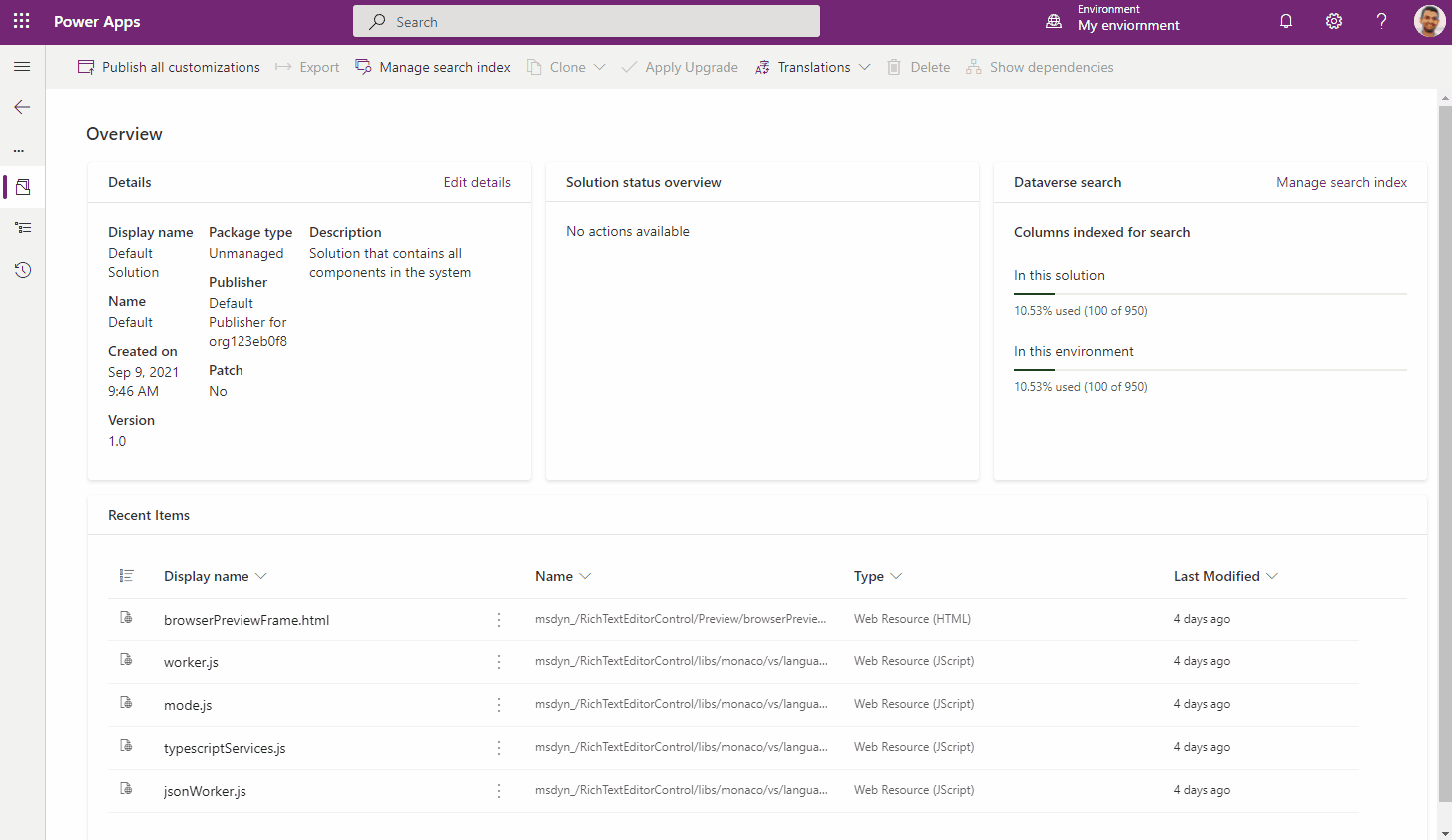
Chociaż nie ma limitu liczby tabel, które można zaindeksować dla wyszukiwania w Dataverse, istnieje limit łącznej liczby pól, które można włączyć dla wyszukiwania w Dataverse. Maksymalna wartość to 1000 pól z możliwością wyszukiwania dla organizacji. Z tych 1000 pól system wyszukiwania Dataverse wymaga do 50, dzięki czemu można skonfigurować do 950 pól, które można wyszukiwać.
Ważne
Niektóre kolumny są wspólne dla wszystkich tabel, jak Nazwa własna i ID, które są częścią 50 pól indeksowanych domyślnie dla wszystkich tabel i nie są liczone dla każdej tabeli.
Po wybraniu tabeli, która ma być indeksowana do wyszukiwania Dataverse, można zobaczyć liczbę pól, które zostaną dodane do indeksu.
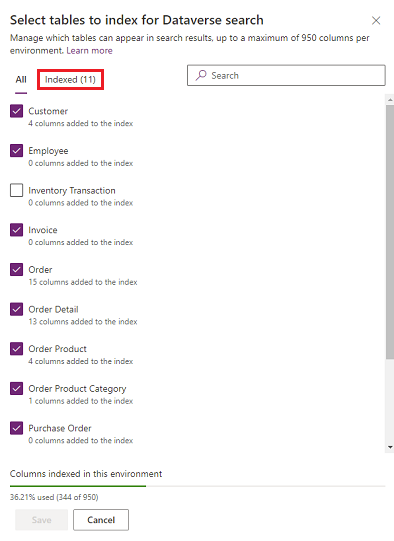
Liczba pól indeksowanych dla tabeli jest zależna od widoku szybkiego wyszukiwania tabel. Dodatkowo, niektóre typy pól są traktowane jako wiele pól w indeksie wyszukiwania Dataverse, jak wskazano w tej tabeli.
| Typ pola | Liczba pól użytych w indeksie wyszukiwania Dataverse |
|---|---|
| Wyszukiwanie (klient, właściciel lub atrybut typu wyszukiwania) | 3 |
| Zestaw opcji (stan lub atrybut typu statusu) | 2 |
| Wszystkie inne typy pól | 1 |
Pasek postępu na dole pokazuje procent zaindeksowanych pól jako ułamek maksymalnej dozwolonej liczby przeszukiwalnych pól.
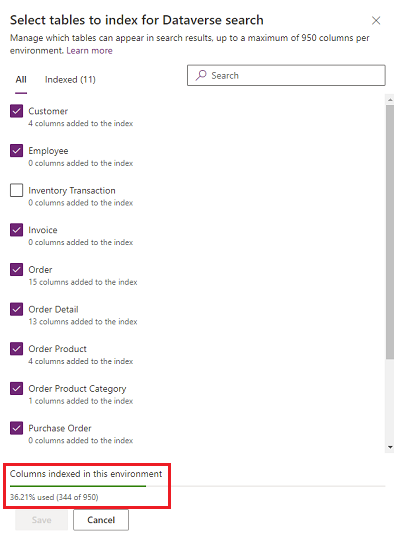
Po osiągnięciu limitu liczby indeksowanych pól, zobaczysz komunikat ostrzegawczy. Jeśli chcesz dodać więcej pól do indeksu, musisz zwolnić miejsce, usuwając niektóre pola, które są już w indeksie, lub usuwając całe tabele z zakresu Wyszukiwania Dataverse.
Domyślnie do wyszukiwania Dataverse są indeksowane następujące tabele systemowe. Jednakże tabele niestandardowe nie są uwzględnione. Musisz dodać je do wyszukiwania Dataverse, aby można je było przeszukiwać. Liczby w nawiasach poniżej wskazują łączną liczbę kolumn uwzględnionych w indeksie dla tej tabeli.
| Tabele włączone do wyszukiwania w Dataverse bez włączonych aplikacji Dynamics 365 |
Tabele włączone do wyszukiwania w Dataverse z włączonymi aplikacjami Dynamics 365 |
|---|---|
| Konto (8) Kontakt (11) Cel (19) Pomiar celu (3) Artykuł merytoryczny (56) |
Kampania (2) Działanie w ramach kampanii (4) Odpowiedź na kampanię (6) Sprawa (5) Konkurent (1) Kontrakt (7) Faktura (4) Potencjalny klienta (6) lista marketingowa (5)Szansa sprzedaży (11) Produkt z szansą sprzedaży (8) Zamówienie (4) Produkt (5) Oferta (4) Usługa (1) Service Activity (9) |
Uwaga
Zmiany wprowadzone w konfiguracji wyszukiwania Dataverse lub danych, które można wyszukiwać i może potrwać do 15 minut zanim pojawią w usłudze wyszukiwania. Wykonanie pełnej synchronizacji w organizacjach przeciętnych rozmiarów może zająć do godziny, a w dużych organizacjach nawet kilka dni.
Wybierz pola i filtry z opcji wyszukiwania dla każdej tabeli
Pola wyszukiwania i filtry dla tabel włączonych do wyszukiwania Dataverse są określane przez widok szybkiego wyszukiwania tabeli. Kompletny zestaw kolumn Widok, Wyszukaj i Filtr w widoku Szybkie szukanie staje się częścią indeksu wyszukiwania Dataverse, gdy tabela jest włączona dla wyszukiwania Dataverse. Liczba pól z możliwością wyszukiwania, jakie można dodać dla każdej tabeli, jest nieograniczona. Jak wyjaśniono w poprzedniej sekcji, istnieje jednak limit całkowitej liczby pól indeksowanych.
Kolumny wyszukiwania w Widoku szybkiego szukania definiują pola z możliwością wyszukiwania w indeksie wyszukiwania zewnętrznego Dataverse. Pola tekstowe, takie jak pojedynczy wiersz tekstu i wiele wierszy tekstu, wyszukiwania i zestawy opcji można przeszukiwać. Kolumny wyszukiwania z wszystkimi innymi typami danych są ignorowane.
Uwaga
Pola walut muszą zostać dodane do Znajdź kolumny, aby symbol waluty widoczny w rekordzie został zwrócony w wynikach wyszukiwania. Jeśli pole waluty nie zostanie dodane do indeksu wyszukiwania, użytkownicy zobaczą symbol waluty zlokalizowany zgodnie z ich ustawieniami językowymi.
Kolumny widoku w Widoku szybkiego szukania definiują pola, które są wyświetlane na stronie wyników wyszukiwania aplikacji sterowanych modelami, gdy zwracane są dopasowane wyniki.
Pole Kondycje filtra w Widoku szybkiego szukania jest także stosowane dla wyników wyszukiwania Dataverse. W poniższej tabeli można znaleźć listy filtrów, które nie są obsługiwane przez funkcję Wyszukiwanie Dataverse.
| Operator |
|---|
| Podoba mi się |
| Inny niż |
| BeginsWith |
| Nie zaczyna się od |
| Kończy się |
| Nie kończy się |
| Podrzędny do |
| Maska |
| Brak maski |
| Wybór maski |
| Język równoważnego użytkownika |
| Poniżej |
| Nie poniżej |
| Poniżej lub równo z |
| Powyżej |
| Powyżej lub równo z |
| NotNull |
| Null (zero) |
Aby edytować pola tabeli, które można wyszukiwać:
Zaloguj się w Power Apps.
Wybierz Dataverse>tabele.
Wybierz tabelę, dla której chcesz wprowadzić zmiany, a następnie wybierz Widoki.
Wybierz widok typu Widok Szybkie szukanie na liście widoków.
Edycja kolumn Widok i Znajdź poprzez dodawanie, usuwanie lub zmianę kolejności kolumn. Aby uzyskać bardziej szczegółowy opis dodawania i usuwania kolumn w widoku, zobacz Wybieranie i konfigurowanie kolumn w widokach aplikacji opartych na modelu w Power Apps.
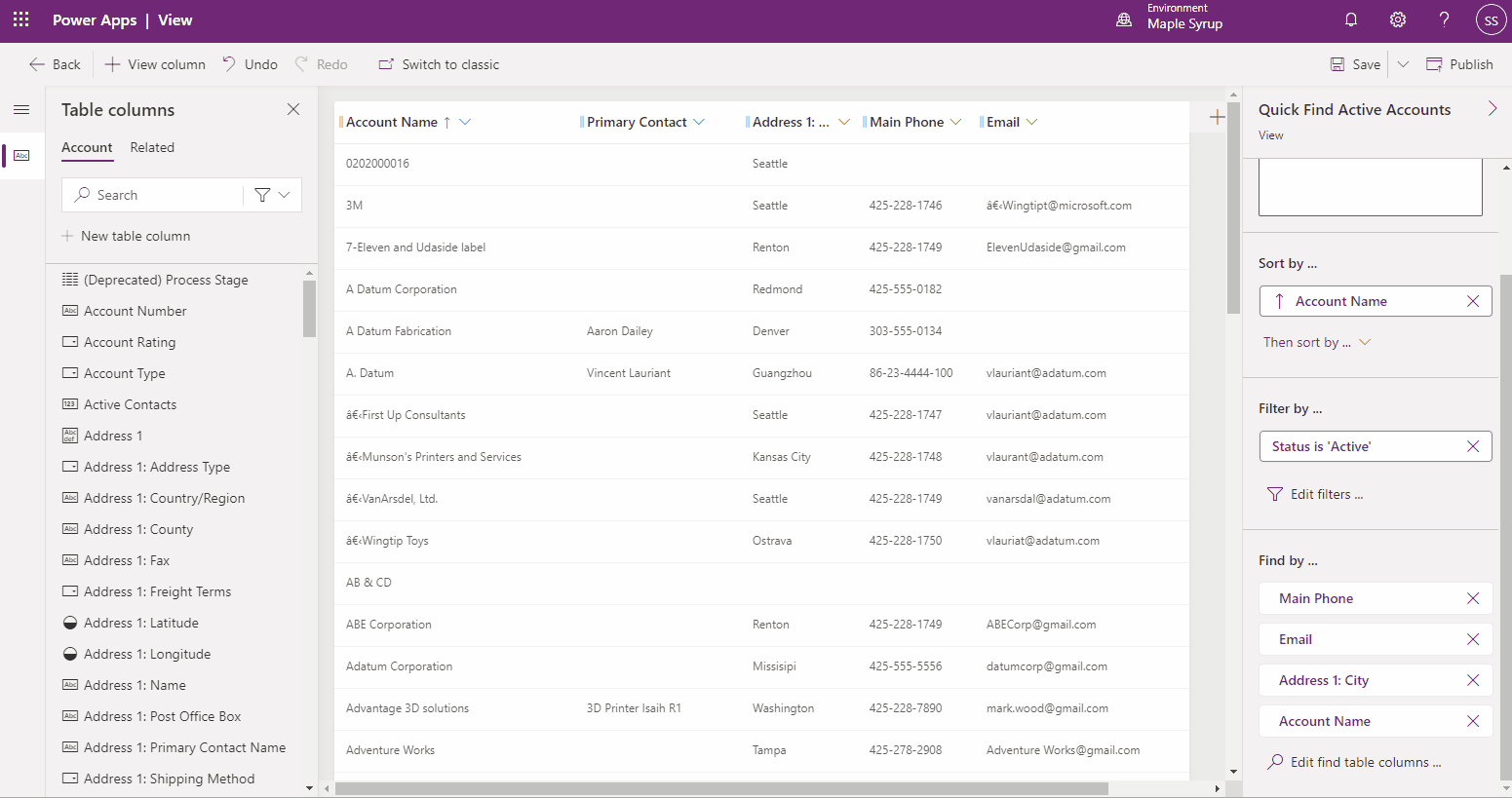
Wybierz opcję Opublikuj, aby opublikować zmiany w widoku.
Ważne
Zmiany w Widoku Szybkie szukanie mają również zastosowanie do konfiguracji jedno- i wielotabelowego Szybkiego szukania. Dlatego właśnie nie uniemożliwiamy dodawania pól, które nie są obsługiwane dla Wyszukiwania Dataverse podczas konfigurowania widoku Szybkie szukanie. Jednak nieobsługiwane pola nie są zsynchronizowane z indeksem Dataverse i nie są wyświetlane w wynikach Wyszukiwania Dataverse.
Napiwek
Możesz użyć widoku Szybkie szukanie, aby zdefiniować, które pola będą wyświetlane jako aspekty podczas wyszukiwania za pomocą Wyszukiwania Dataverse. Wszystkie Kolumny widoku z typami danych innymi niż Pojedynczy wiersz tekstu i Wiele wierszy tekstu są w indeksie oznaczone jako możliwe do oznaczania aspektami i możliwe do filtrowania. Domyślnie pierwsze cztery pola tabeli fasetowej w widoku Szybkie szukanie dla wybranej tabeli są wyświetlane jako fasety, gdy użytkownicy wyszukują za pomocą wyszukiwarki Dataverse. W dowolnym momencie możesz mieć tylko cztery pola wybrane jako aspekty.
Uwaga
Zmiany wprowadzone w konfiguracji wyszukiwania Dataverse lub danych, które można wyszukiwać i może potrwać do 15 minut zanim pojawią w usłudze wyszukiwania. Wykonanie pełnej synchronizacji w organizacjach przeciętnych rozmiarów może zająć do godziny, a w dużych organizacjach nawet kilka dni.
Maksymalny rozmiar wyszukiwanego hasła to 1024 znaki.
Chociaż możesz mieć powiązane pola tabeli jako kolumnę Widok lub kolumnę Wyszukaj lub kolumnę Filtr w widoku szybkiego szukania, powiązane pola tabeli nie są obsługiwane przez wyszukiwanie Dataverse i dlatego są ignorowane.
Jeśli długość tekstu w kolumnie tabeli zostanie zmieniona, a kolumna zawiera Widok prostego wyszukiwania, importowanie może być udane i może wystąpić następujący błąd.
Długość nie jest prawidłowa, ponieważ jest to atrybut indeksowany i w związku z tym nie może mieć rozmiaru większego niż 1700.
Atrybut indeksowany nie może przekraczać 1700 bajtów. Jeśli w widoku jest zarejestrowana odpowiednia kolumna Szybkie szukanie należy usunąć odpowiednią kolumnę z Widoku szybkiego szukania i spróbować ponownie wyeksportować po upływie czasu. W przypadku zmiany lub usunięcia ustawienia Widok szybkiego szukania mogą pojawić się w indeksie maksymalnie 24 godziny, ponieważ jest to czynnością obsługową raz na dobę dla lokalny produktu. Aby uzyskać więcej informacji, zobacz Specyfikacje maksymalnej pojemności dla serwera SQL Server.
Aktualizacje pól obliczanych i wyszukiwań nie są automatycznie synchronizowane w wyszukiwaniu Dataverse. Dane są odświeżane za każdym razem, gdy w rekordzie jest aktualizowane pole skonfigurowane do wyszukiwania Dataverse.
Istnieją pewne wspólne pola, które są częścią każdej tabeli w Dataverse, które są domyślnie częścią indeksu wyszukiwania Dataverse. Typowe pola to:
- ownerid (Nazwa wyszukiwania)
- owningbusinessunit (Nazwa wyszukiwania)
- statecode (Etykieta dla optionset)
- statuscode (Etykieta dla optionset)
- name (Pole Nazwa podstawowa tabeli. Może, ale nie musi być taka sama jak nazwa logiczna (fullname, subject, itp.) tabeli).
Jeśli wspólne pole jest dodane do dowolnej tabeli dla wyszukiwania Dataverse, wyszukiwanie będzie wykonywane dla tego wspólnego pola we wszystkich podmiotach. Jednakże, po wybraniu konkretnej tabeli poprzez fasetę Typ rekordu, wyszukiwanie Dataverse będzie zgodne z ustawieniami, które zostały zdefiniowane dla tej konkretnej tabeli poprzez Widok szybkiego szukania.
Konfiguracja szybkich akcji, które pojawiają się przy wyszukiwaniu Dataverse w aplikacjach opartych na modelu
Doświadczenie wyszukiwania Dataverse przybliża niektóre z najczęściej używanych akcji do wyników wyszukiwania, aby pomóc użytkownikom końcowym wykonać ich zadania bez konieczności przechodzenia do strony rekordu w aplikacjach opartych na modelu. Szybkie akcje to niewielki zestaw poleceń specyficznych dla tabeli. Użytkownicy widzą szybkie akcje podczas interakcji z wyszukiwaniem w aplikacjach opartych na modelach uruchomionych w przeglądarce internetowej. Niektóre najczęściej używane tabele skonfigurowano w taki sposób, aby zawierały zestaw poleceń pomocnych w zakończeniu zadań bez utraty kontekstu.
| Tabela | Szybkie akcje |
|---|---|
| Konto | Przypisywanie, udostępnianie, wysyłanie łącza pocztą e-mail |
| Kontakt | Przypisywanie, udostępnianie, wysyłanie łącza pocztą e-mail |
| Termin | Oznacz jako zakończone, Anuluj, Ustaw w nawiązaniu, Przypisz, Wyślij link pocztą e-mail |
| Zadanie | Oznacz jako zakończone, Anuluj, Ustaw w nawiązaniu, Przypisz, Wyślij link pocztą e-mail |
| Rozmowa telefoniczna | Oznacz jako zakończone, Anuluj, Ustaw w nawiązaniu, Przypisz, Wyślij link pocztą e-mail |
| Poczta e-mail | Anuluj, Ustaw w nawiązaniu, Wyślij link pocztą e-mail |
Szybkie akcje są podzbiorem zestawu poleceń strony głównej na poziomie siatki tabeli. Na przykład po wybraniu klienta w siatce strony głównej szybkie akcje tabeli Konta są uzyskiwane z zestawu poleceń w górnej części strony. Należy pamiętać o dostępnych opcjach dostosowywania w celu skonfigurowania szybkich akcji. Funkcji EnableRule wstążki można użyć do ukrywania lub pokazywania szybkich akcji dla tabeli. Aby uzyskać więcej informacji o definiowaniu reguł włączania wstążki w Power Apps, zobacz definiowanie reguł włączania wstążek.
Następujące trzy nowe reguły włączania umożliwiają optymalizowanie szybkich akcji:
Reguła ShowOnQuickAction: Użyj tej reguły, aby polecenie było wyświetlane tylko jako szybka akcja.
<CommandDefinition Id="new.contact.Command.Call"> <EnableRules> <EnableRule Id="Mscrm.SelectionCountExactlyOne" /> <EnableRule Id="Mscrm.ShowOnQuickAction" /> </EnableRules> <DisplayRules /> <Actions> <JavaScriptFunction FunctionName="simplealert" /> </Actions> </CommandDefinition>Reguła ShowOnGridAndQuickAction: Użyj tej reguły, aby polecenie było także wyświetlane na siatce strony głównej jako szybka akcja.
Reguła ShowOnGrid: Użyj tej reguły, aby polecenie było wyświetlane tylko na siatce strony głównej. Tego polecenia można użyć w celu ukrycia istniejącej szybkiej akcji.
Uwaga
Do każdej tabeli można użyć maksymalnie sześciu szybkich akcji. Szybkie akcje są obecnie wyświetlane tylko w kontekście wyszukiwania — obok sugestii i na stronie wyników w kolumnie podstawowej. Ten sam zestaw szybkich akcji jest wyświetlany wraz z sugestiami i na stronie wyników.
Ustawianie właściwości zarządzanych dla wyszukiwania Dataverse
Jeśli chcesz uwzględnić w Wyszukiwaniu Dataverse tabelę, właściwość zarządzana Można włączyć synchronizację z indeksem wyszukiwania zewnętrznego dla tej tabeli musi być ustawiona na Prawda. Domyślnie właściwość ta jest ustawiona na Prawda dla niektórych gotowych tabeli systemowych i wszystkich tabel niestandardowych. Nie można włączyć niektórych tabeli systemowych dla Wyszukiwania Dataverse.
Aby ustawić właściwość zarządzaną, wykonaj następujące czynności:
Przejdź do obszaru Zaawansowane Ustawienia>Dostosowania.
Wybierz Dostosuj system.
W obszarze Składniki rozwiń opcję Encje, a następnie rozwiń żądaną tabelę.
Na pasku menu wybierz Właściwości zarządzane. Dla Można włączyć synchronizację dla indeksu wyszukiwania zewnętrznego, wybierz Prawda lub Fałsz, aby ustawić właściwość na żądany stan. Wybierz Ustaw, aby wyjść, jak pokazano poniżej.
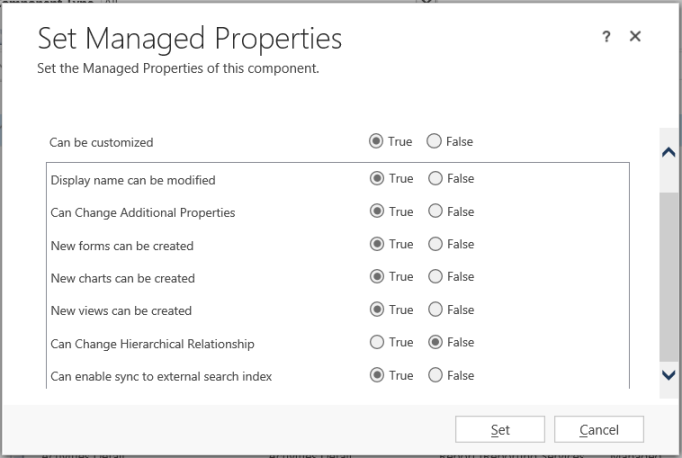
Wybierz Publikuj, aby zmiany zaczęły obowiązywać.
Jeśli chcesz zmienić właściwość Można włączyć synchronizację do indeksu wyszukiwania zewnętrznego na Fałsz, musisz najpierw usunąć tabele z Wyszukiwania Dataverse. Jeśli tabela jest ujęty w Wyszukiwaniu Dataverse, zobaczysz następujący komunikat: „Ta encja jest obecnie synchronizowana z indeksem wyszukiwania zewnętrznego. Musisz usunąć tę encję z indeksu wyszukiwania zewnętrznego, aby móc ustawić właściwość Można włączyć synchronizację z indeksem wyszukiwania zewnętrznego jako Fałsz.”
Jeśli Może włączyć synchronizację z zewnętrznym indeksem wyszukiwania jest nastawione na False, zobaczysz następujący komunikat, gdy spróbujesz dołączyć tabelę do wyszukiwania Dataverse: "Nie można włączyć wyszukiwania jednostki w Dataverse z powodu konfiguracji jej zarządzanych właściwości." W przypadku niestandardowych tabel z poufnymi danymi możesz rozważyć ustawienie Może włączyć synchronizację z zewnętrznym indeksem wyszukiwania na False.
Ważne
Należy pamiętać, po zainstalowaniu rozwiązania zarządzanego w systemie docelowym nie będzie można zmienić wartości właściwości, ponieważ jest to właściwość zarządzana.
Zobacz też
Wyszukiwanie tabel i wierszy przy użyciu funkcji Wyszukiwanie w usłudze Dataverse
Wyniki usługi Dynamics 365 w Microsoft Search